近年来,随着电脑的普及和应用的广泛,我们越来越依赖于电脑来完成各种工作和娱乐活动。而当我们在使用电脑时,鼠标失灵的问题经常会给我们带来困扰。在这篇文章中,我们将介绍一种简便的方法——一键修复,帮助您解决电脑鼠标失灵的问题,让您的电脑重新恢复正常使用。

1.检查鼠标连接线是否松动:如果您的鼠标失灵了,首先需要检查鼠标连接线是否松动。将鼠标与电脑连接线拔出,然后再重新插入,确保插头稳固地连接在电脑的USB接口上。
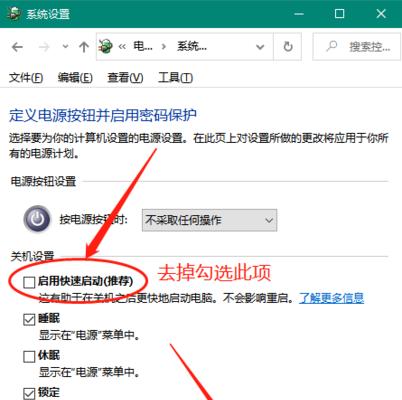
2.清洁鼠标底部的光学传感器:鼠标底部的光学传感器负责检测鼠标的移动。如果传感器被灰尘或污垢覆盖,将会导致鼠标失灵。使用软布蘸取少量清洁剂,轻轻擦拭鼠标底部的光学传感器,确保其干净无尘。
3.检查鼠标电池或充电状态:如果您使用的是无线鼠标,鼠标失灵可能是由于电池电量不足或者未充电造成的。检查鼠标的电池电量或充电状态,如果需要,及时更换电池或充电。
4.更新鼠标驱动程序:过时的鼠标驱动程序可能导致鼠标失灵。在设备管理器中找到鼠标驱动程序,右键点击选择“更新驱动程序”,系统将自动搜索并下载最新的鼠标驱动程序。

5.检查系统设置:有时,系统设置中的一些选项可能导致鼠标失灵。在控制面板或系统设置中,找到鼠标选项,确保鼠标设置正确并与您的使用习惯相符。
6.重新启动电脑:有时候,重新启动电脑可以解决许多问题,包括鼠标失灵。尝试重新启动电脑,看看问题是否得到解决。
7.检查其他外设冲突:某些外接设备可能与鼠标存在冲突,导致鼠标失灵。尝试暂时拔掉其他外接设备,看看问题是否仍然存在。
8.检查鼠标设置:在鼠标设置中,调整鼠标速度、双击速度等参数,看看是否能够解决鼠标失灵的问题。
9.运行系统自带的鼠标故障诊断工具:一些操作系统提供了自带的鼠标故障诊断工具,可以通过运行这些工具来检测和修复鼠标失灵问题。
10.清理系统垃圾文件:过多的垃圾文件可能导致系统运行缓慢,进而影响鼠标的正常工作。使用系统清理工具或第三方清理软件清理系统垃圾文件。
11.扫描系统病毒:恶意软件或病毒可能会干扰鼠标的正常工作。运行杀毒软件进行系统全盘扫描,确保系统没有受到病毒感染。
12.重装鼠标驱动程序:如果以上方法都无效,可以考虑卸载并重新安装鼠标驱动程序,这通常可以解决鼠标失灵的问题。
13.检查硬件故障:如果以上方法都无法解决问题,可能是鼠标本身出现了硬件故障。尝试将鼠标连接到其他电脑上,看看是否能正常工作。
14.寻求专业帮助:如果您尝试了以上所有方法仍然无法解决鼠标失灵的问题,建议咨询专业的电脑维修人员,以获得更专业的帮助。
15.预防鼠标失灵:定期清洁鼠标、保持系统更新、避免使用不兼容的外接设备等措施可以帮助预防鼠标失灵问题的发生。
鼠标失灵是我们在使用电脑时常遇到的问题之一,但通过一键修复方法,我们可以迅速解决这一问题,恢复正常的电脑使用体验。通过检查连接线、清洁光学传感器、更新驱动程序等步骤,我们可以很容易地排除大部分鼠标失灵的原因。当然,有时候也需要考虑硬件故障或寻求专业帮助。最重要的是,我们要时刻保持鼠标和系统的良好状态,以预防鼠标失灵的发生。




